
ನೆಟ್ ಫ್ರೇಮ್ವರ್ಕ್ ಕಾಂಪೊನೆಂಟ್ ವಿಂಡೋಸ್ನಲ್ಲಿ ಕೆಲಸ ಮಾಡುವ ಪ್ರಮುಖ ಕಾರ್ಯಕ್ರಮಗಳಲ್ಲಿ ಒಂದಾಗಿದೆ, ಆದರೆ ಕೆಲವು ಸಂದರ್ಭಗಳಲ್ಲಿ ಇದು ತಪ್ಪಾಗಿ ಕೆಲಸ ಮಾಡಲು ಪ್ರಾರಂಭಿಸುತ್ತದೆ. ಸಮಸ್ಯೆಗಳನ್ನು ತೊಡೆದುಹಾಕಲು, ಈ ಸಾಫ್ಟ್ವೇರ್ ಅನ್ನು ತೆಗೆದುಹಾಕಬೇಕು, ಮತ್ತು ಇಂದು ನಾವು ವಿಂಡೋಸ್ 10 ರಲ್ಲಿ ಅದನ್ನು ಮಾಡಲು ಸಾಧ್ಯವಿದೆಯೇ ಎಂದು ನಾವು ನಿಮಗೆ ತಿಳಿಸುತ್ತೇವೆ.
ಕಟ್ಟುನಿಟ್ಟಾಗಿ ಹೇಳುವುದಾದರೆ, ವಿಂಡೋಸ್ನಲ್ಲಿ ಘಟಕವನ್ನು ಸಂಪೂರ್ಣವಾಗಿ ತೆಗೆದುಹಾಕುವುದು ಅಸಾಧ್ಯ. ವಾಸ್ತವವಾಗಿ, ರೆಡ್ಮಂಡ್ ಓಎಸ್ನ ಎಂಟನೇ ಆವೃತ್ತಿಯೊಂದಿಗೆ ಪ್ರಾರಂಭವಾಗುವುದರಿಂದ, ನೆಟ್ ಫ್ರೇಮ್ವರ್ಕ್ ಅನ್ನು ಸಿಸ್ಟಮ್ಗೆ ಬಿಗಿಯಾಗಿ ಸಂಯೋಜಿಸಲಾಗಿದೆ, ಆದರೆ ನೀವು ಸಿಸ್ಟಮ್ ಅಂಶಗಳ ನಿರ್ವಹಣೆ ಮೂಲಕ ಅದನ್ನು ನಿಷ್ಕ್ರಿಯಗೊಳಿಸಬಹುದು ಅಥವಾ ಚೇತರಿಕೆಯ ಉಪಯುಕ್ತತೆಯನ್ನು ಬಳಸಬಹುದು.
ವಿಧಾನ 1: "ಪ್ರೋಗ್ರಾಂಗಳು ಮತ್ತು ಘಟಕಗಳು"
ಯಾವುದೇ ಚೌಕಟ್ಟನ್ನು ನಿಷ್ಕ್ರಿಯಗೊಳಿಸಲು, ನೀವು "ಪ್ರೋಗ್ರಾಂಗಳು ಮತ್ತು ಘಟಕಗಳು" ಉಪಕರಣವನ್ನು ತೆರೆಯಬೇಕಾಗಿದೆ. "ನಿಯಂತ್ರಣ ಫಲಕ" ಮೂಲಕ ಅದನ್ನು ಮಾಡಲು ಸುಲಭವಾದ ಮಾರ್ಗವಾಗಿದೆ.
- "ಹುಡುಕಾಟ" ನಲ್ಲಿ ನಿಯಂತ್ರಣ ಫಲಕವನ್ನು ಬರೆಯಿರಿ, ನಂತರ ಸರಿಯಾದ ಫಲಿತಾಂಶವನ್ನು ಕ್ಲಿಕ್ ಮಾಡಿ.
- "ಪ್ರೋಗ್ರಾಂಗಳನ್ನು ಅಳಿಸಿ" ಆಯ್ಕೆಮಾಡಿ.
- "ಸಕ್ರಿಯ ಮತ್ತು ನಿಷ್ಕ್ರಿಯಗೊಳಿಸಿ ವಿಂಡೋಸ್ ಘಟಕಗಳು" ಲಿಂಕ್ ಅನ್ನು ಕ್ಲಿಕ್ ಮಾಡುವುದರ ಮೂಲಕ ಸ್ಥಾಪಿಸಿದ ಮ್ಯಾನೇಜರ್ ಅನ್ನು ಪ್ರಾರಂಭಿಸಿದ ನಂತರ. ಈ ಆಯ್ಕೆಯನ್ನು ಪ್ರವೇಶಿಸಲು, ನಿಮ್ಮ ಖಾತೆಯು ಆಡಳಿತಾತ್ಮಕ ಹಕ್ಕುಗಳಾಗಿರಬೇಕು ಎಂಬುದನ್ನು ದಯವಿಟ್ಟು ಗಮನಿಸಿ.
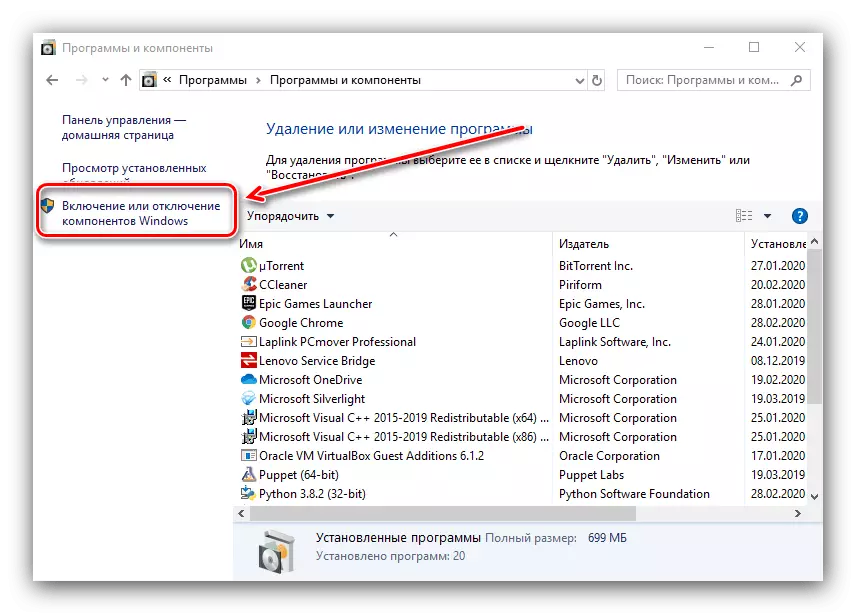
ಹೆಚ್ಚು ಓದಿ: ವಿಂಡೋಸ್ 10 ರಲ್ಲಿ ನಿರ್ವಹಣೆ ಹಕ್ಕುಗಳನ್ನು ಸ್ವೀಕರಿಸುವುದು
- ನೆಟ್ ಫ್ರೇಮ್ವರ್ಕ್ನೊಂದಿಗೆ ಸಂಬಂಧಿಸಿದ ಕಾಂಪೊನೆಂಟ್ ಘಟಕಗಳ ಪಟ್ಟಿಯಲ್ಲಿ ಹುಡುಕಿ, ಮತ್ತು ಅವುಗಳಿಂದ ಅಂಕಗಳನ್ನು ತೆಗೆದುಹಾಕಿ. ಅಪೇಕ್ಷಿತ ಸ್ಥಾನಗಳಿಗೆ ಎದುರಾಗಿರುವ ಚೆಕ್ಬಾಕ್ಸ್ಗಳು ಖಾಲಿಯಾಗಿವೆಯೆ ಎಂದು ಖಚಿತಪಡಿಸಿಕೊಳ್ಳಿ, ನಂತರ "ಸರಿ" ಕ್ಲಿಕ್ ಮಾಡಿ.
- ಸಿಸ್ಟಮ್ ಗುರುತಿಸಲಾದ ಘಟಕಗಳನ್ನು ಅಳಿಸಿದಾಗ ಸ್ವಲ್ಪ ಸಮಯದವರೆಗೆ ನಿರೀಕ್ಷಿಸಿ, ನಂತರ ನೀವು ಕಂಪ್ಯೂಟರ್ ಅನ್ನು ಮರುಪ್ರಾರಂಭಿಸಿ.

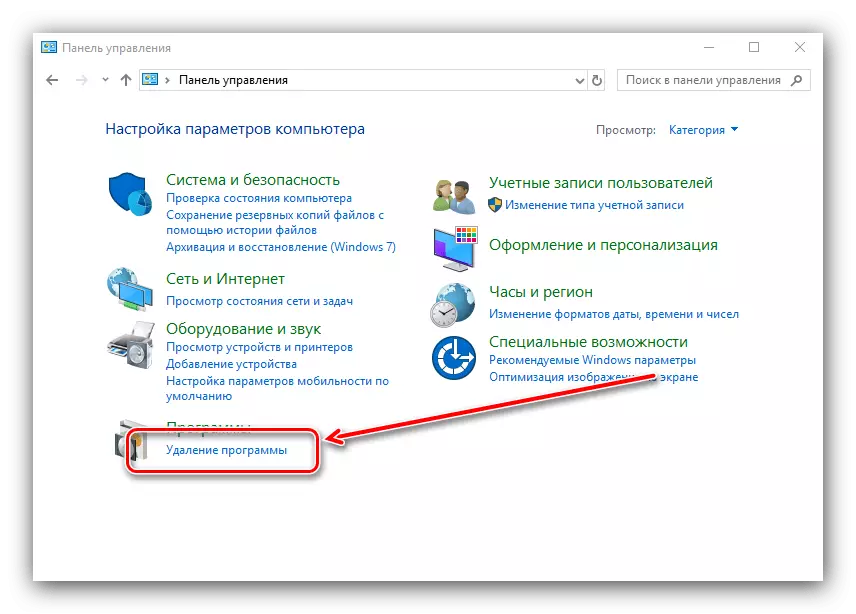
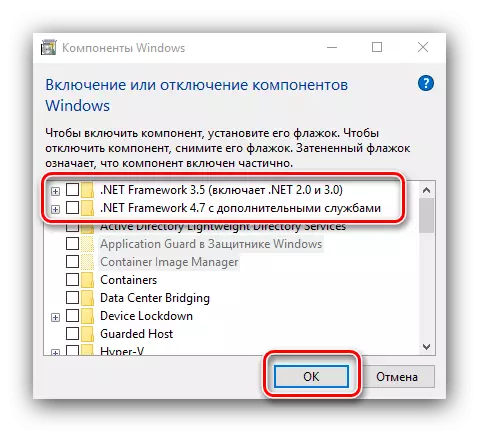
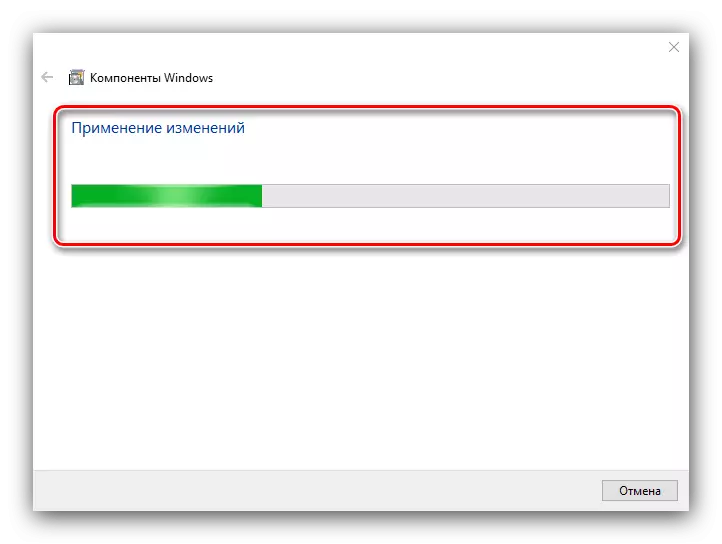
ವಿಧಾನ 2: ನೆಟ್ ಫ್ರೇಮ್ವರ್ಕ್ ದುರಸ್ತಿ ಸಾಧನ
ಪರಿಗಣನೆಯಡಿಯಲ್ಲಿನ ಅಂಶಗಳೊಂದಿಗೆ ಸಮಸ್ಯೆಗಳನ್ನು ತೊಡೆದುಹಾಕಲು, ಅಳಿಸಲು ಅಗತ್ಯವಿಲ್ಲ - ಮೈಕ್ರೋಸಾಫ್ಟ್ ವಿಶೇಷ ಉಪಯುಕ್ತತೆಯನ್ನು ಉಂಟುಮಾಡುತ್ತದೆ, ಅದು ನಿಮಗೆ ಸಾಧ್ಯವಾಗುವ ವೈಫಲ್ಯಗಳನ್ನು ತೊಡೆದುಹಾಕಲು ಅನುಮತಿಸುತ್ತದೆ.
ಅಧಿಕೃತ ವೆಬ್ಸೈಟ್ನಿಂದ ನೆಟ್ ಫ್ರೇಮ್ವರ್ಕ್ ದುರಸ್ತಿ ಸಾಧನವನ್ನು ಡೌನ್ಲೋಡ್ ಮಾಡಿ
- ನೀವು ಉಪಯುಕ್ತತೆಯನ್ನು ಸ್ಥಾಪಿಸಬೇಕಾಗಿಲ್ಲ, ಕಾರ್ಯಗತಗೊಳ್ಳುವ ಫೈಲ್ ಅನ್ನು ರನ್ ಮಾಡಿ.
- ಆರಂಭಿಕ ವಿಂಡೋದಲ್ಲಿ, ಪರವಾನಗಿ ಒಪ್ಪಂದವನ್ನು ಸ್ವೀಕರಿಸಿ, ನಂತರ "ಮುಂದೆ" ಕ್ಲಿಕ್ ಮಾಡಿ.
- ಉಪಕರಣವು ಸಮಸ್ಯೆಗಳಿಗೆ ಸ್ಕ್ಯಾನ್ ಮಾಡುವವರೆಗೂ ನಿರೀಕ್ಷಿಸಿ. ಇವುಗಳು ಕಂಡುಬಂದರೆ, ಅವುಗಳನ್ನು ತೊಡೆದುಹಾಕಲು ಅದು ಅವರಿಗೆ ನೀಡುತ್ತದೆ.
- ಕಾರ್ಯವಿಧಾನದ ಪೂರ್ಣಗೊಳಿಸುವಿಕೆಗಾಗಿ ನಿರೀಕ್ಷಿಸಿ. ಮುಂದೆ, "ಮುಕ್ತಾಯ" ಕ್ಲಿಕ್ ಮಾಡಿ ಮತ್ತು ಕಂಪ್ಯೂಟರ್ ಅನ್ನು ಮರುಪ್ರಾರಂಭಿಸಿ.
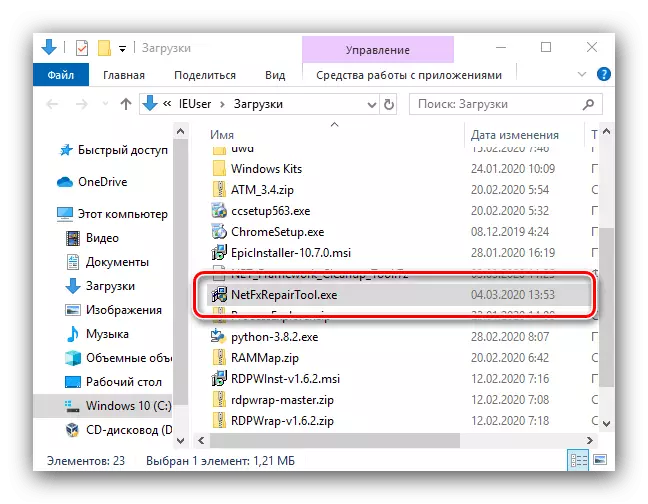
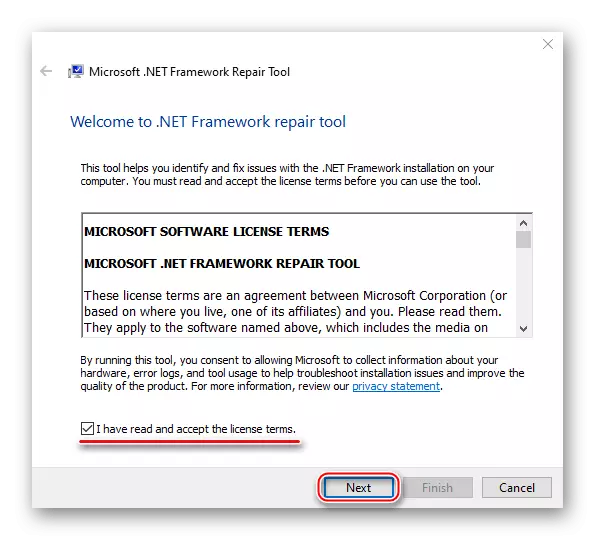
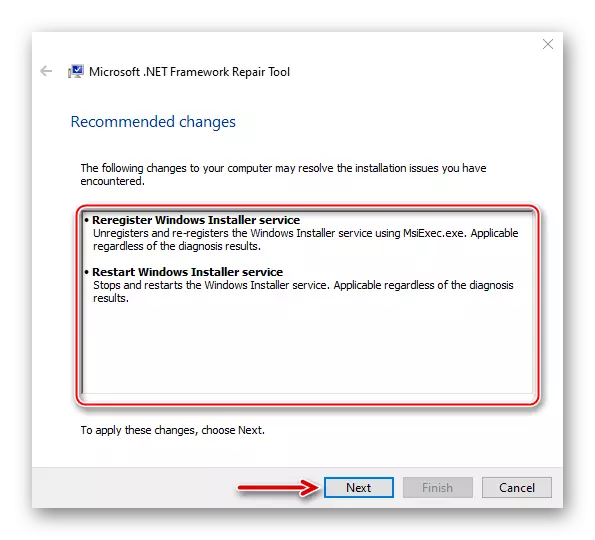

ವಿಂಡೋಸ್ 10 ರಲ್ಲಿ ನೆಟ್ ಫ್ರೇಮ್ವರ್ಕ್ನೊಂದಿಗೆ ಸಮಸ್ಯೆಗಳನ್ನು ತೊಡೆದುಹಾಕಲು ಅಸ್ತಿತ್ವದಲ್ಲಿರುವ ವಿಧಾನಗಳೊಂದಿಗೆ ನಾವು ನಿಮ್ಮನ್ನು ಪರಿಚಯಿಸಿದ್ದೇವೆ. ನೀವು ನೋಡಬಹುದು ಎಂದು, ಅದನ್ನು ಸಂಪೂರ್ಣವಾಗಿ ತೆಗೆದುಹಾಕಲು ಸಾಧ್ಯವಾಗುವುದಿಲ್ಲ, ಆದರೆ ಅದರ ಕೆಲಸದಲ್ಲಿ ವಿಫಲತೆಗಳು ಅದನ್ನು ತೆಗೆದುಹಾಕಲು ತುಂಬಾ ಸಾಧ್ಯವಿದೆ.
